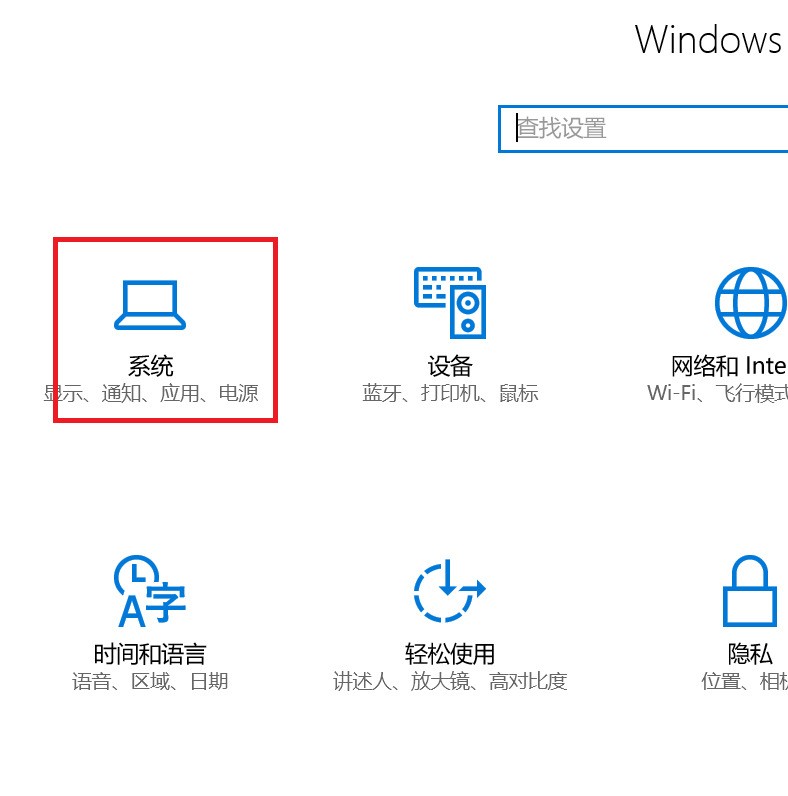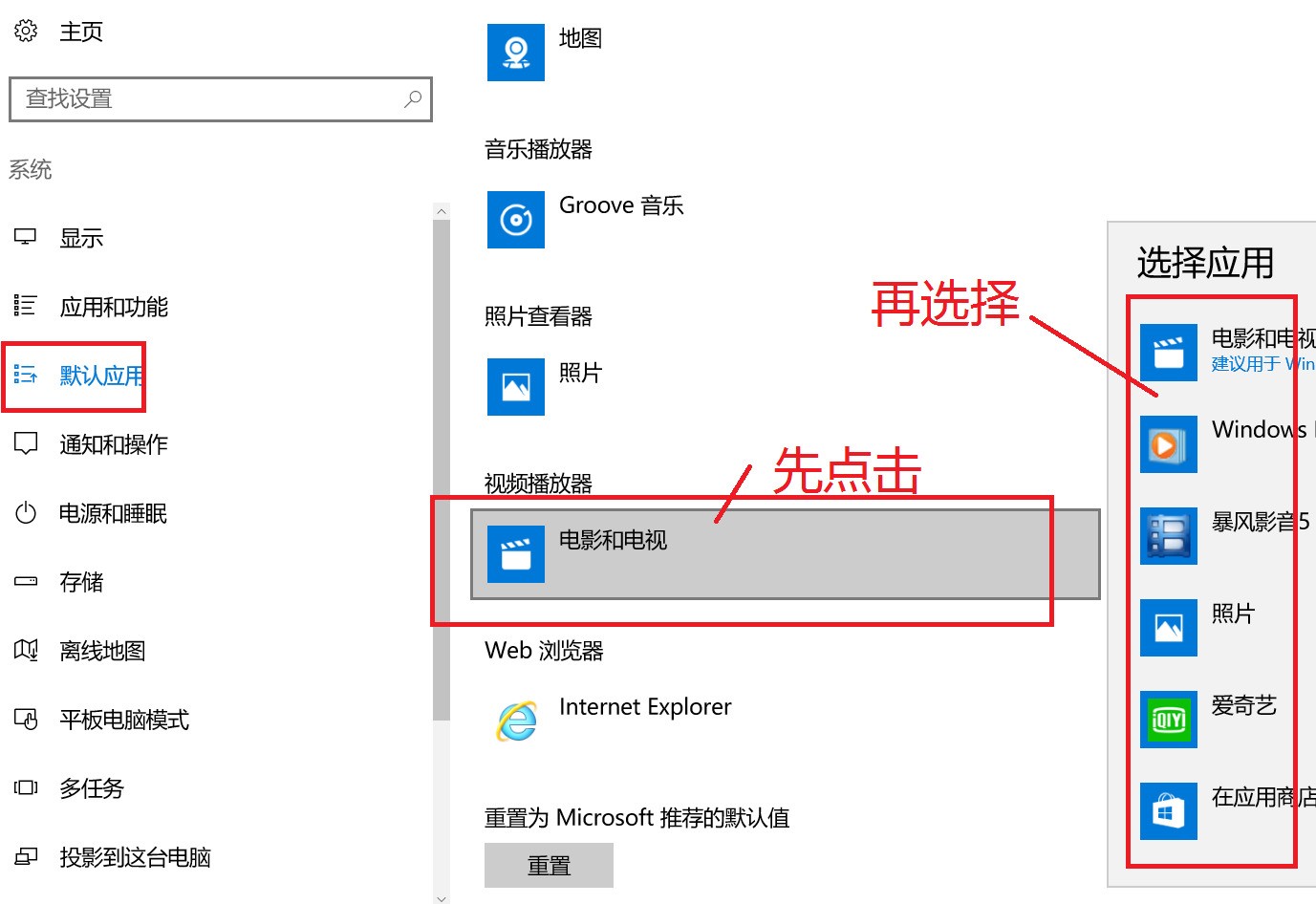5个回答
1、首先,我们的思路是用自己的音乐替换掉原铃声《编钟》。原铃声在这里 —— C:\Windows\Media\Alarm01.wav。(话说折腾之前记得备个份,万一以后又想换回默认铃声了呢)
2、因为默认铃声是WAV格式,而我们听的歌一般是MP3格式,因此我们要先转为MP3格式,要用到格式工厂(或其他转格式的工具)。会转格式的直接跳到第九步。不会转的继续往下看。打开格式工厂,“音频”——“-wav”
3、然后右上角的“添加文件”,另外转换好的文件会存在下面画圈的那个路径,如果有需要可以去改一下,我的输出路径选为D:\FFOutput
4、然后选中新铃声,打开
5、然后单击”确定“
6、然后单击“开始”,文件就开始转换啦~
7、然后稍等一小会儿~不会用太长时间的。另外转换完的时候会有提示哒~
8、然后打开资源管理器D:\FFOutput,转好格式的铃声就在这里啦~
9、将已经转为wav的新铃声重命名为Alarm01.wav
10、然后复制,粘贴到C:\Windows\Media,然后选择“替换目标中的文件”
11、然后会提示你需要管理员权限才能复制到此文件夹,点继续就好 : )
12、好了。打开闹钟,虽然那个编钟名字没变,但他其实已经被夺舍了:)。如果要改其他铃声的话,第九步重命名为Alarm02.wav,Alarm03.wav,Alarm04.wav……Alarm10.wav就行
2、因为默认铃声是WAV格式,而我们听的歌一般是MP3格式,因此我们要先转为MP3格式,要用到格式工厂(或其他转格式的工具)。会转格式的直接跳到第九步。不会转的继续往下看。打开格式工厂,“音频”——“-wav”
3、然后右上角的“添加文件”,另外转换好的文件会存在下面画圈的那个路径,如果有需要可以去改一下,我的输出路径选为D:\FFOutput
4、然后选中新铃声,打开
5、然后单击”确定“
6、然后单击“开始”,文件就开始转换啦~
7、然后稍等一小会儿~不会用太长时间的。另外转换完的时候会有提示哒~
8、然后打开资源管理器D:\FFOutput,转好格式的铃声就在这里啦~
9、将已经转为wav的新铃声重命名为Alarm01.wav
10、然后复制,粘贴到C:\Windows\Media,然后选择“替换目标中的文件”
11、然后会提示你需要管理员权限才能复制到此文件夹,点继续就好 : )
12、好了。打开闹钟,虽然那个编钟名字没变,但他其实已经被夺舍了:)。如果要改其他铃声的话,第九步重命名为Alarm02.wav,Alarm03.wav,Alarm04.wav……Alarm10.wav就行
方法一:打开控制面板\所有控制面板项\默认程序\设置默认程序,在程序列表中选择MediaPlayer,点击选择此程序的默认值,然后在设置程序关联窗口中取消选中所有扩展名,保存即可。 方法二:打开MediaPlayer的替代产品,例如暴风影音。进入暴风影音的设置界面,点击文件关联,将所有格式全选,保存后暴风影音将替代MediaPlayer成为默认播放器。